Hướng dẫn cài đặt camera vào phần mềm DMSS trên điện thoại
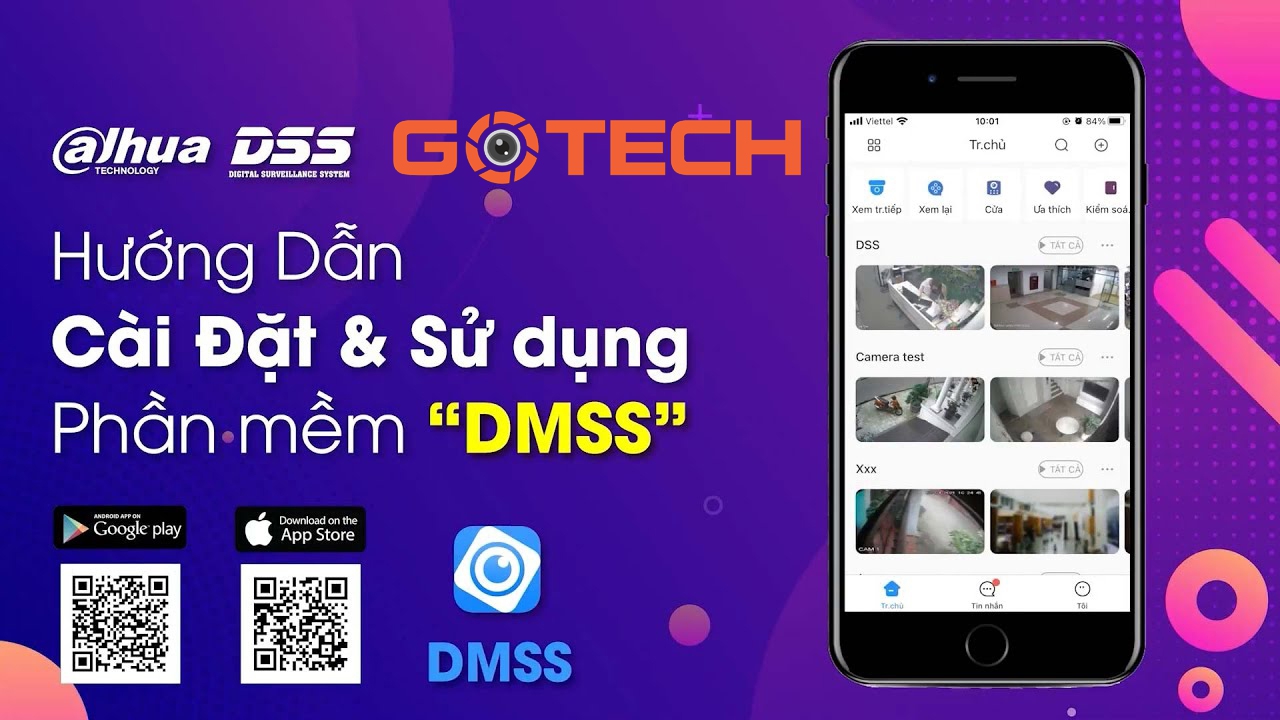
Bước 1: Tải ứng dụng DMSS trên điện thoại
Nếu nền tảng IOS vào App Store để tải – nếu điện thoại nền tảng androi vào CHplay để tải ứng dụng
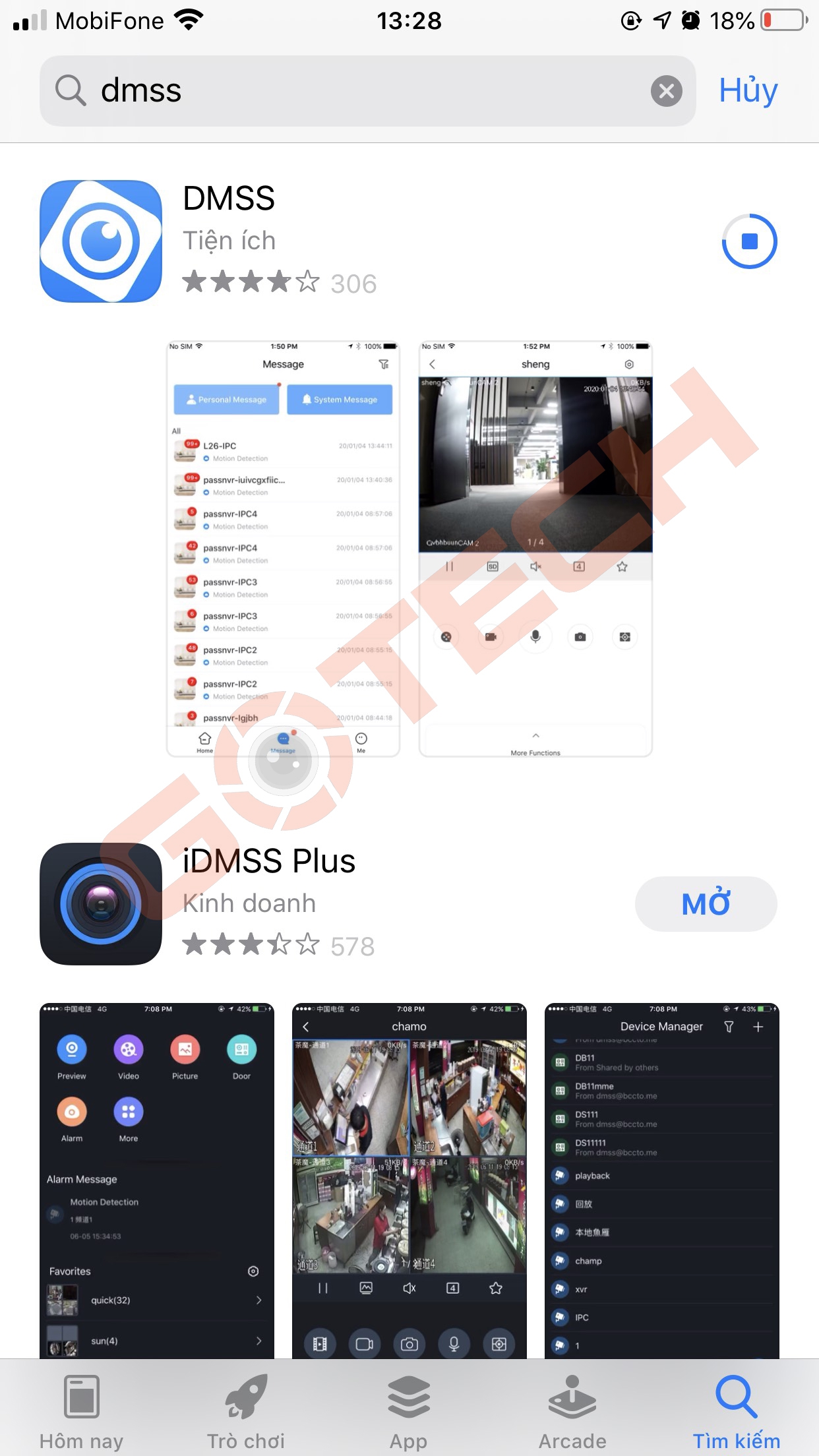
Sau khi tải về chọn quốc gia là “Việt Nam”
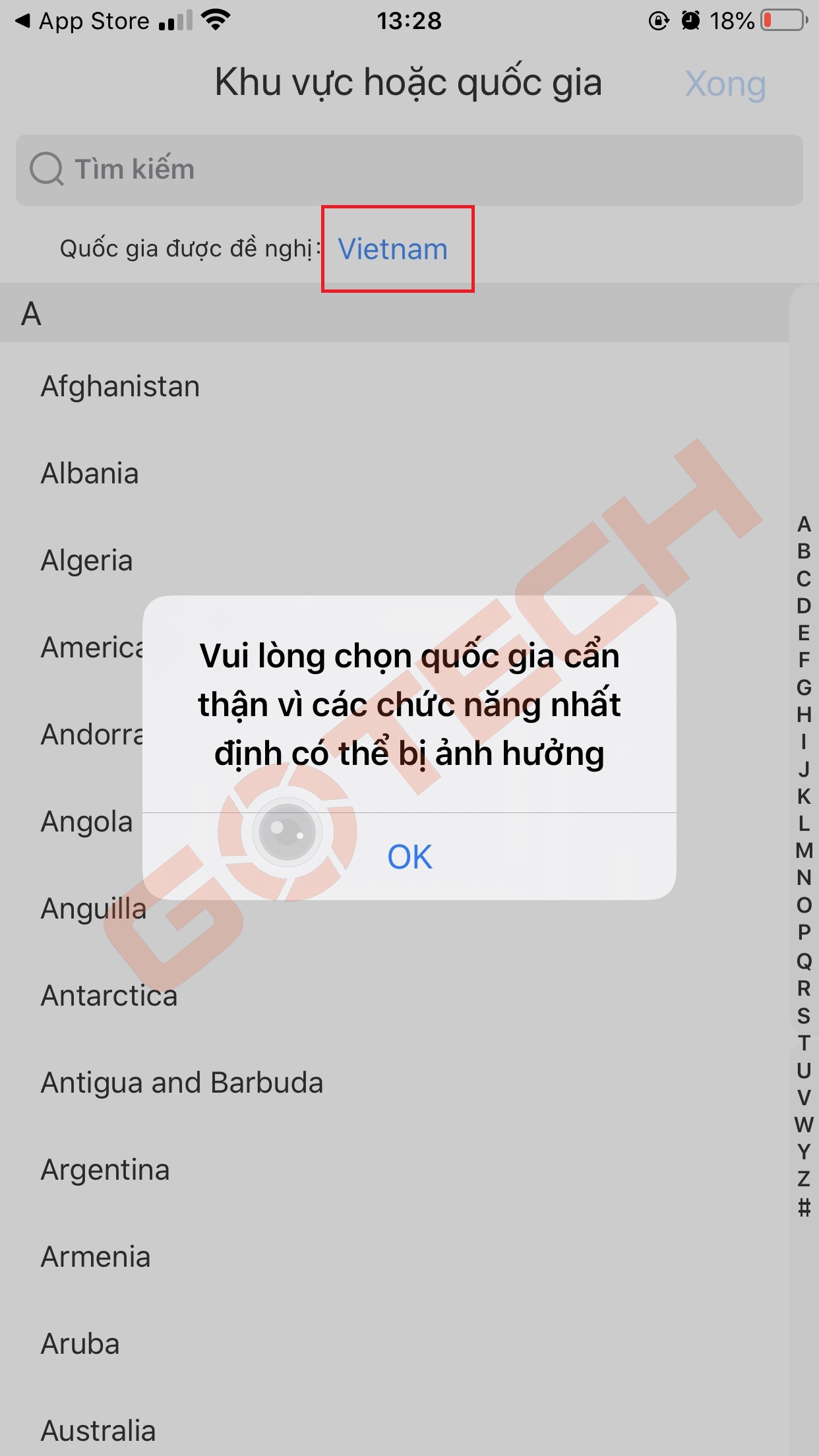
Bước 2: Cài add camera vào phần mềm DMSS
Sau khi chọn “khu vực hoặc quốc gia” ta sẽ vào giao diện thao tác như sau
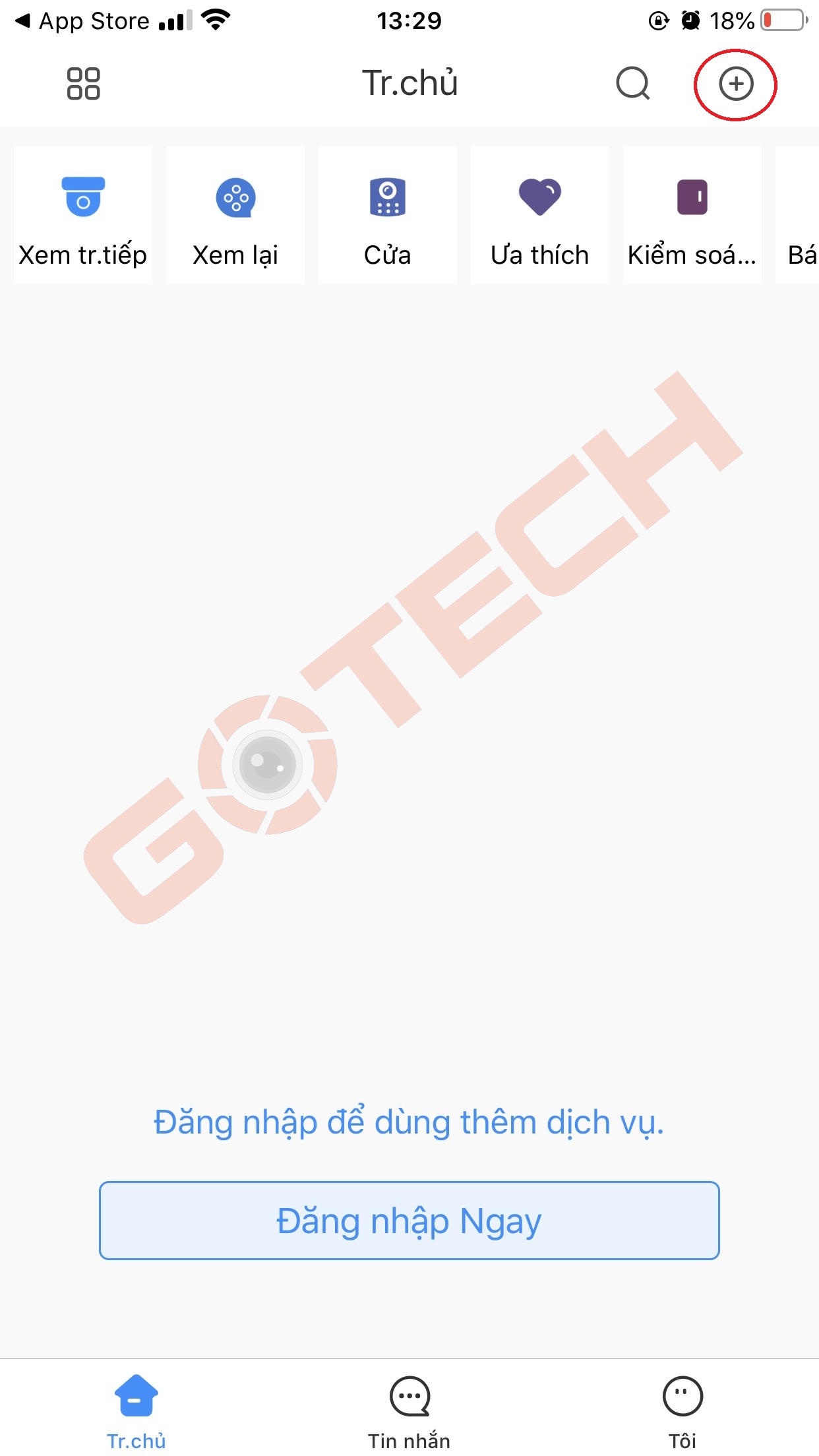
Bấm vào dấu (+) để thêm thiết bị
Chọn SN/ Quét
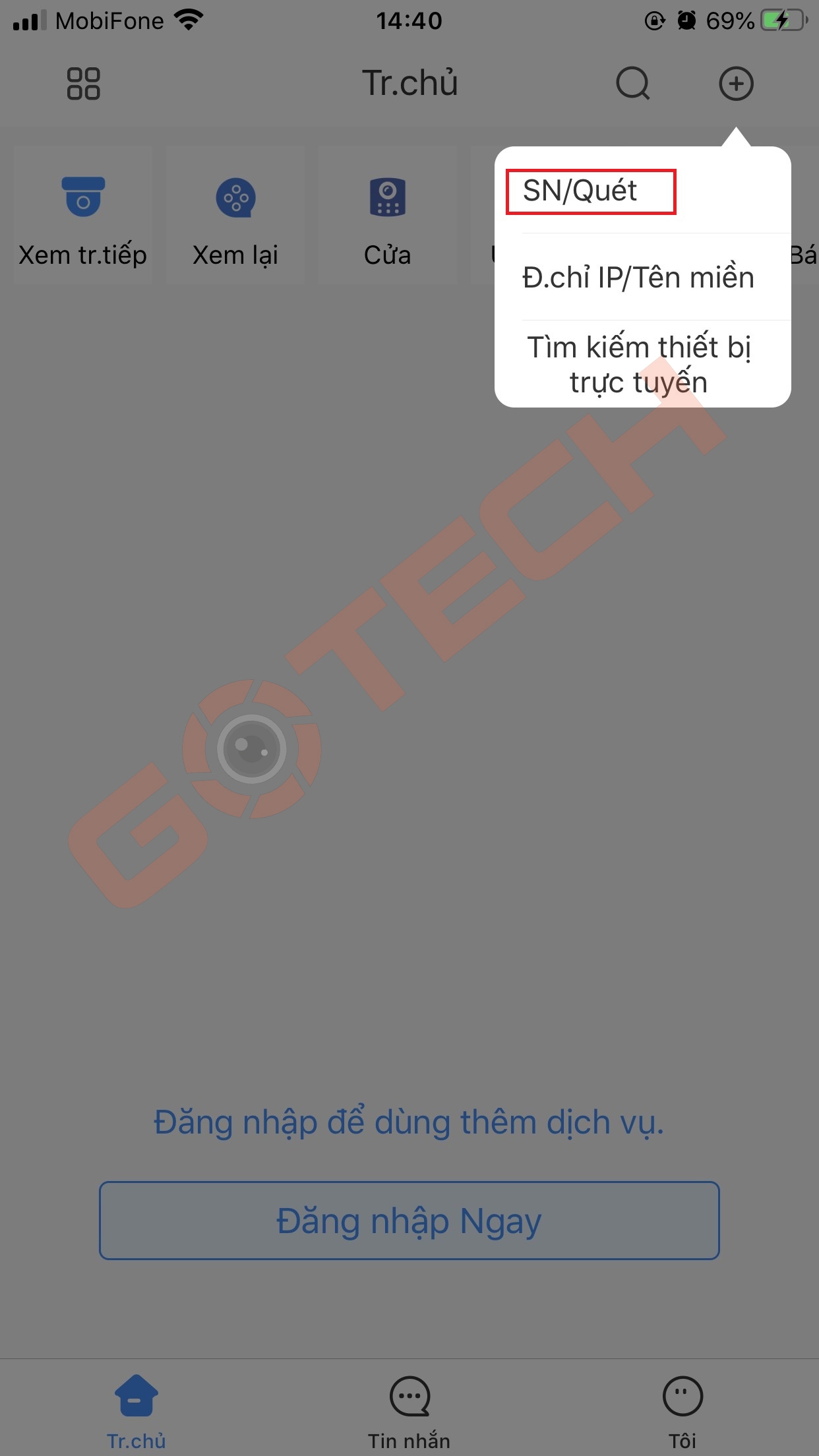
Chọn “Nhập SN bằng tay”
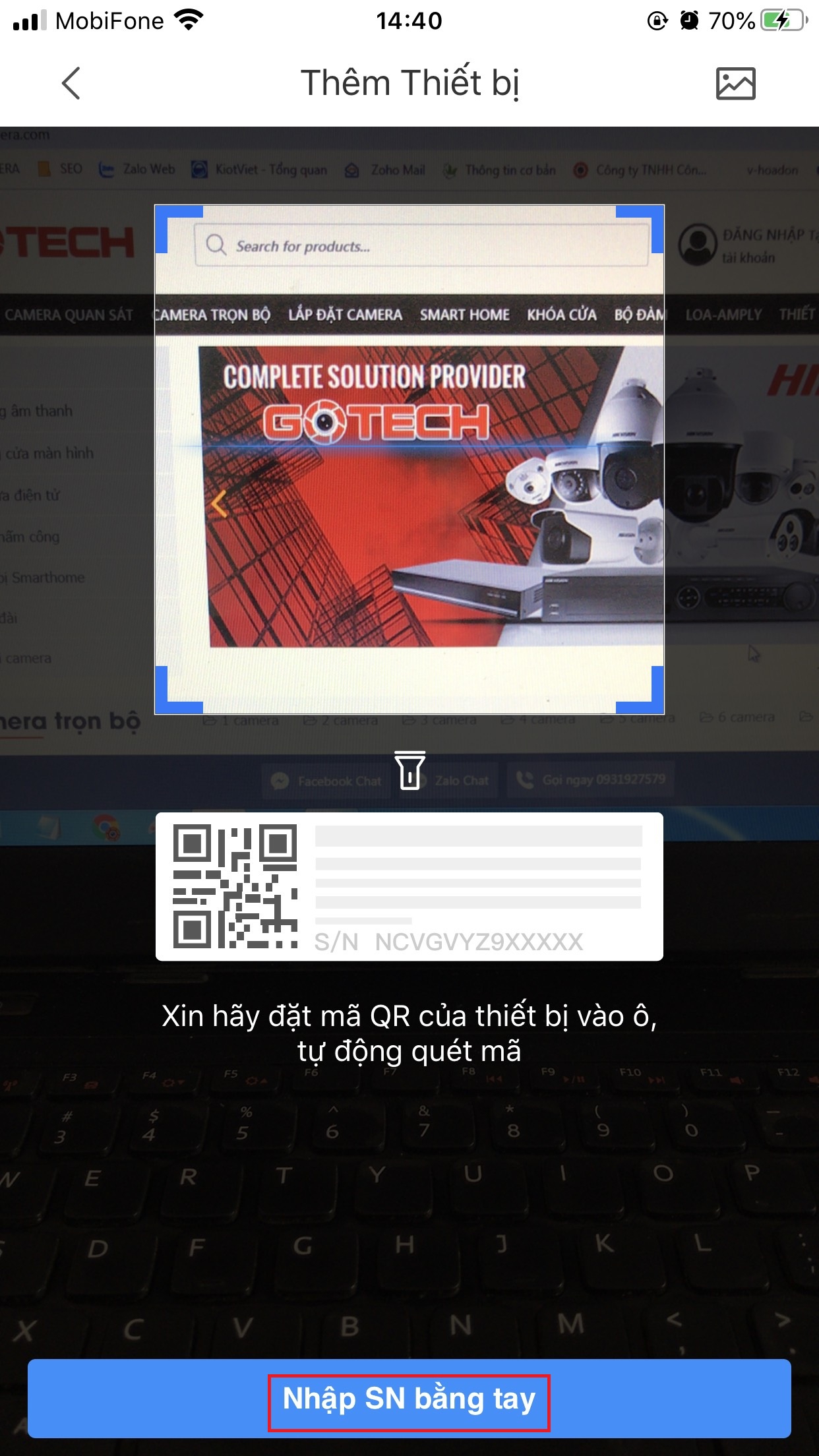
Nhập dãi SN vào sau đó nhấn “Tiếp theo” (Lưu ý: SN sau khi kỹ thuật lắp đặt hoàn thiện sẽ bàn giao cho khách)
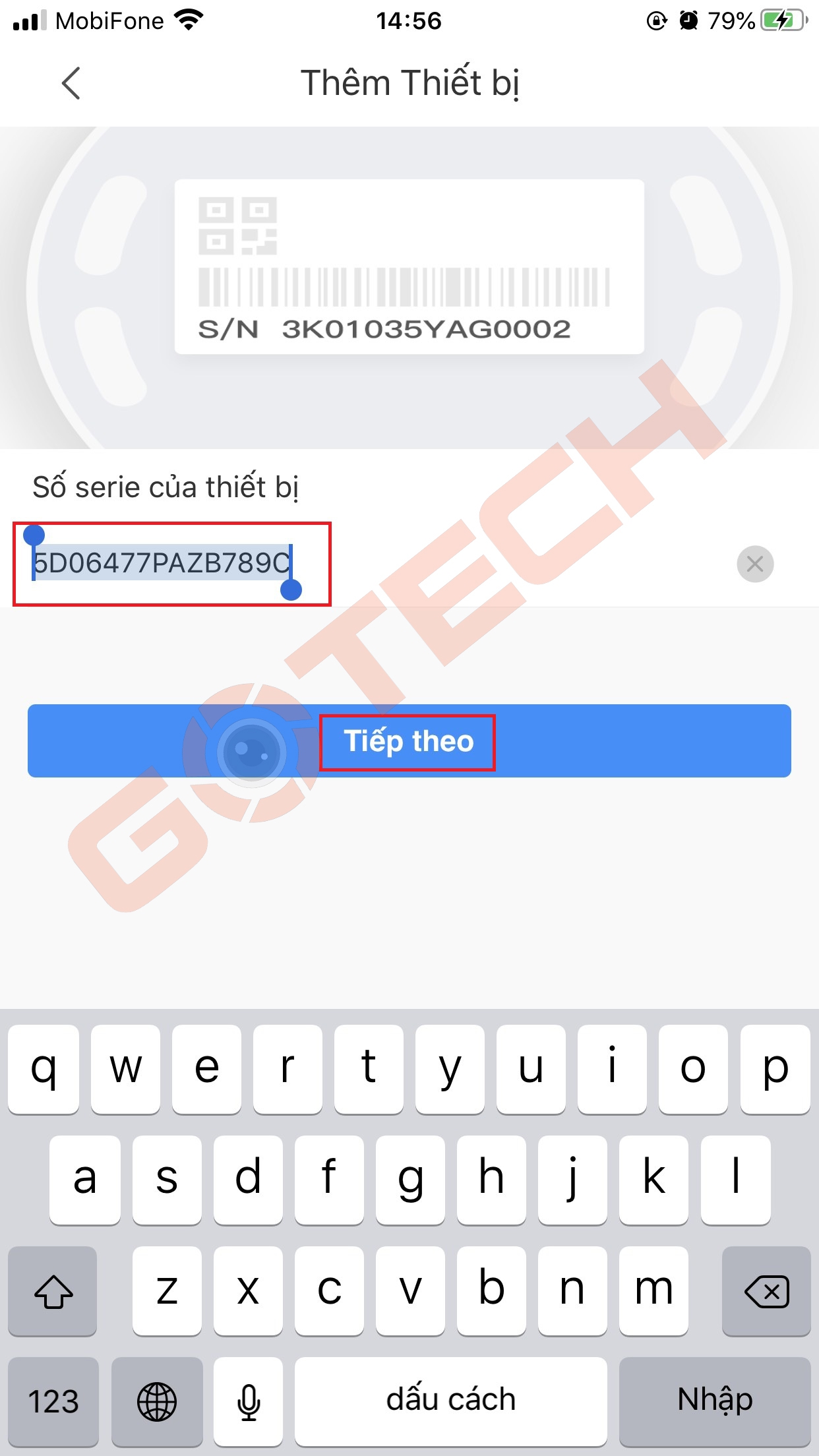
Chọn loại thiết bị phù hợp: Chọn DVR/XVR
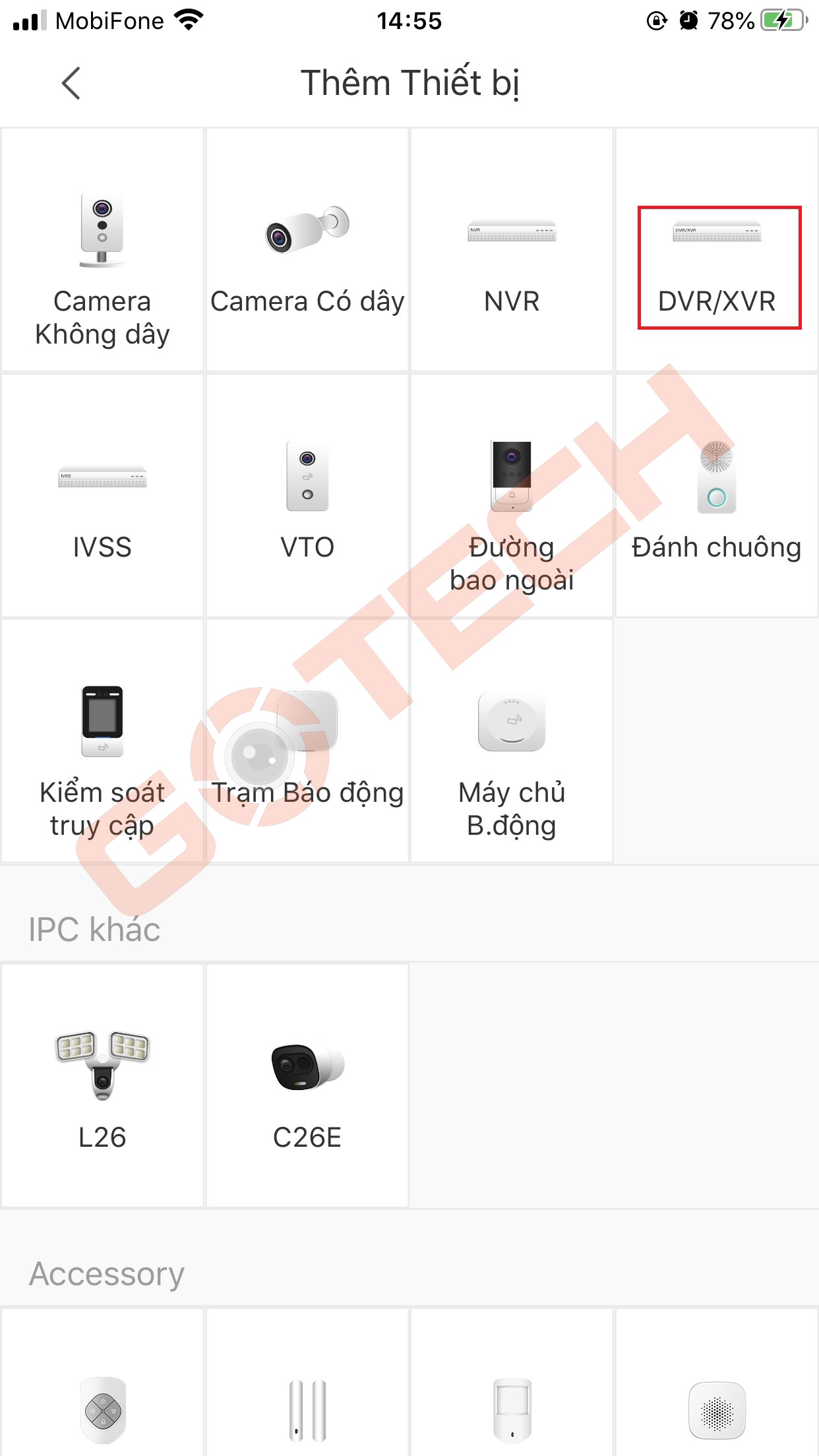
Xuất hiện giao diện thêm thiết bị như sau:
- Đặt tên thiết bị: Khách tự đặt theo ý thích
- Tên đ.nhập: admin
- Mật khẩu: Nhập mật khẩu thiết bị (Kỹ thuật đã cung cấp khi hoàn thành bàn giao)
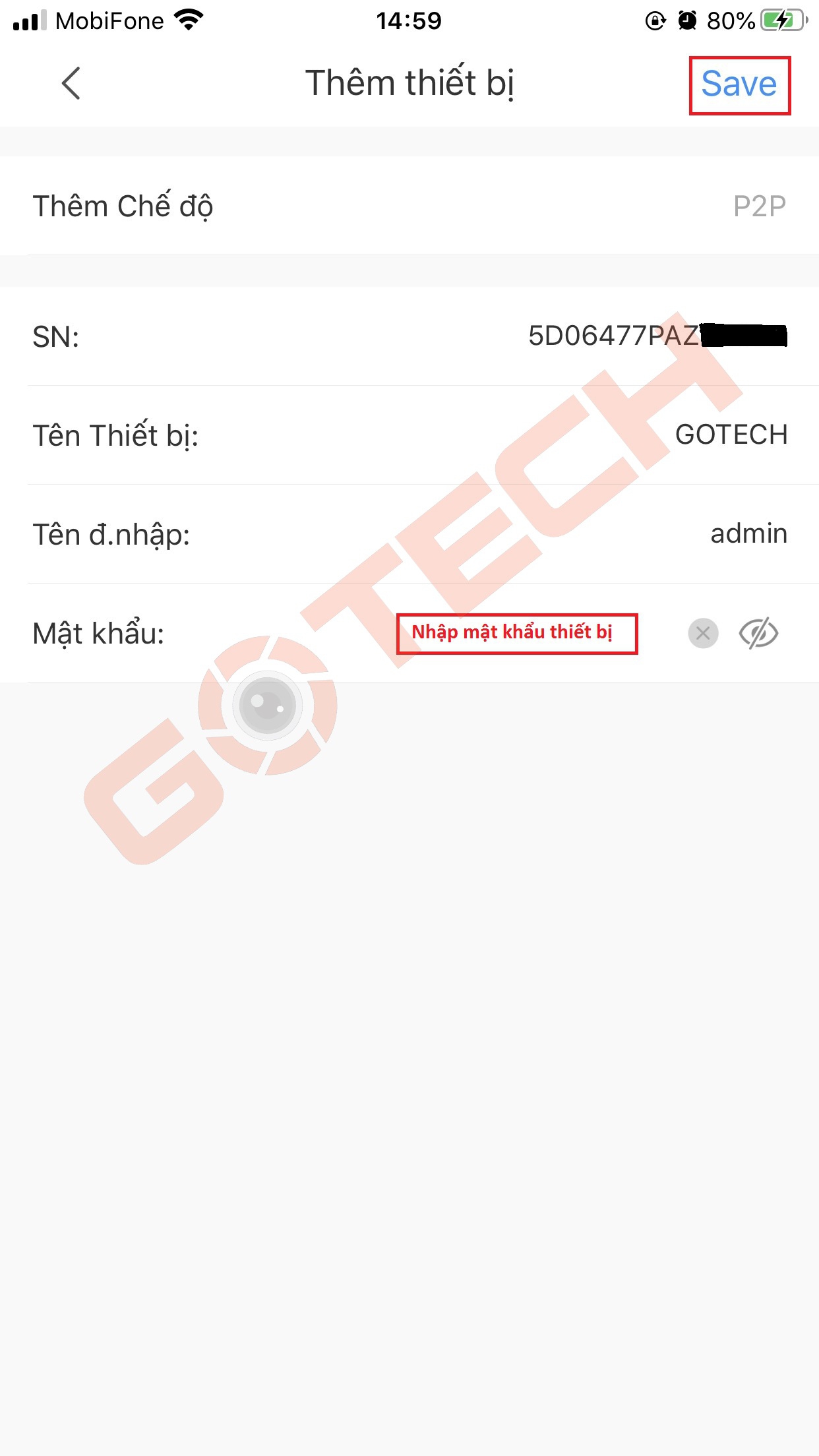
Sau khi điền hoàn thành các mục yêu cầu -> Bấm vào “SAVE” ở góc trên cùng bên phải màn hình để lưu
Vậy là hoàn thành quá trình thêm thiết bị vào phần mềm DMSS, sẽ xuất hiện giao diện xem camera như sau
- Bấm vào HD để xem camera ở chế độ nét
- Chọn số lượng kênh khi xem trực tiếp 4-9-16 kênh tùy chọn
Như vậy là đã hoàn thành các bước thêm camera vào phần mềm DMSS trên Smartphone.
Chúc các bạn thành công.
Nguồn: GOTECH
-

Hướng dẫn lựa chọn laptop dành cho Học sinh, Sinh viên
25-09-2021 492 Góc tư vấn
Hướng dẫn lựa chọn laptop dành cho Học sinh, Sinh viên
Đối với các bạn sinh viên, việc trang bị một chiếc máy tính xách tay là vô cùng cần thiết trong thời buổi hiện nay, bất kể là bạn có học ngành tự nhiên hay ngành xã hội, chiếc máy tính xách tay luôn là một trợ thủ đắc lực trong mọi hoạt động học tập, giải trí, kết nối của bạn trong cuộc sống mới này.
Với việc học tập theo phương pháp đào tạo tín chỉ, sinh viên buộc phải chủ động và tự giác trong việc học của mình, thêm vào đó môi trường đại học là nơi khuyến khích việc sáng tạo và tự tìm tòi nên việc tương tác với giảng viên sẽ hạn chế hơn so với các bậc học phổ thông. Nắm bắt được xu hướng của sinh viên trẻ, các hãng sản xuất cũng đã cho ra đời khá nhiều sản phẩm laptop cho sinh viên nằm trong phân khúc rẻ hoặc tầm trung hoàn toàn đủ khả năng bảo đảm nhu cầu cho các bạn. Nhưng các bạn sinh viên cũng nên lưu ý một vài tiêu chí sau:
Lựa chọn cấu hình máy phù hợp với nhu cầu và ngành học
1. Mẫu laptop dành cho sinh viên ngành kỹ thuật và CNTT
Nếu bạn đang là một sinh viên đang học trong ngành kỹ thuật hay là công nghệ thông tin thì chắc chắn bạn sẽ được học và sử dụng những phần mềm lập trình từ cơ bản cho đến nâng cao như: Netbean, Eclipse, Xampp, Visual Studio … Thì cấu hình để có thể đáp ứng được những phần mềm chuyên thế này phải từ trung bình cho đến cận cao cấp.
- RAM mặc định tối thiểu 4GB
- Ổ cứng phải từ 500GB (HDD) hoặc 256GB (SSD)
- CPU tối thiểu từ i5
2. Mẫu laptop dành cho sinh viên thiết kế đồ họa và kiến trúc
Nếu bạn là một sinh viên đang học theo ngành thiết kế đồ họa hay là học kiến trúc thì cấu hình máy của chúng ta sẽ tương đối cao để có thể chạy mượt mà các ứng dụng hay render các bài tập và bài thuyết trình của mình cho những kì thi. Các phần mềm chuyên dụng như là: Bộ Adobe, Autocad, 3Dmax, Corel Draw, …
Ngoài việc đáp ứng về phần cứng thì kích thước màn hình cũng là một điều quan trọng mà bạn nên có trong tiêu chí lựa chọn mẫu laptop. Màn hình tối thiểu phải là FullHD để giúp bạn có thể có được một bản thiết kế hay bản vẽ được chính xác nhất.
- RAM mặc định tối thiểu 8GB
- Ổ cứng phải từ 1000GB (HDD) hoặc 256GB (SSD) + 500GB (HDD)
- CPU tối thiểu từ i7
- VGA rời từ 2GB
- Màn hình với độ phân giải FullHD 1920x1080
3. Mẫu laptop dành cho sinh viên ngành điện và điện tử - viễn thông
Đối với những bạn hiện đang là sinh viên các ngành về điện hay là điện tử - viễn thông thì các dòng sản phẩm chuyên là để nghiên cứu các vấn đề liên quan về các hệ thống điện hoặc mạch điện tử. Cho nên, cấu hình cũng không cần thiết là phải cao như các ngành khác.
- RAM mặc định tối thiểu 4GB
- Ổ cứng phải từ 500GB (HDD) hoặc 256GB (SSD)
- CPU tối thiểu từ i3
4. Mẫu laptop dành cho Học sinh và Sinh viên các ngành khác
Với các ngành học còn lại thì hầu như nhu cầu sử dụng laptop là để có thể làm các bài tập, nghiên cứu tài liệu hay soạn văn bản thuyết trình, slide diễn giải. Không những thế thì nó còn có thể đáp ứng được những nhu cầu giải trí cơ bản như: xem video, nghe nhạc, chơi game, … và cấu hình của những bạn học ngành khác thì:
- RAM mặc định tối thiểu 4GB
- Ổ cứng phải từ 500GB (HDD) hoặc 256GB (SSD)
- CPU tối thiểu từ i3
MỘT VÀI GỢI Ý NHỎ KHÁC ĐỂ LỰA CHỌN LAPTOP
Các bạn sinh viên nên lựa chọn ưu tiên các mẫu laptop mỏng nhẹ vì thường xuyên đem đến trường hoặc các nơi khác để học tập thì khối lượng của chiếc máy tính xách tay là dưới 2kg sẽ là hợp lý nhất. Với màn hình 14 inch thì khối lượng sẽ có thể nhẹ hơn màn hình 15.6 inch khoản 1kg đến 0.3kg tùy theo dòng sản phẩm.
Các bạn sinh viên nên lựa chọn các mẫu laptop có thời gian sử dụng dài vì khi bạn sử dụng bạn chỉ cần sạc đầy trước đem đi học.Thời gian trung bình và phù hợp nhất cho việc học trên giảng đường là từ 4-6 tiếng.
Các bạn sinh viên muốn chọn mẫu laptop có độ bên cao cũng như là pin khỏe thì có thể chọn các hãng Dell hoặc Lenovo.
Các bạn sinh viên thích chọn cấu hình cao mà giá thành rẻ để có thể vừa giải trí vừa học tập thì có thể chọn hãng Acer.
Bạn muốn khởi động hệ điều hanh hoặc sử dụng các phần mềm một cách nhanh hơn thì lời khuyên cho bạn là bạn nên có thêm một ổ cứng ssd gắn trong dạng M2 sata3 hoặc dạng 2.5inch đều được. Chi phí cho việc lắp thêm những loại ổ cứng này dao động khoảng 1tr VNĐ trở lại nên bạn hoàn toàn có thể mua để có được trải nghiệm tốt nhất khi sử dụng laptop.
TOP NHỮNG MẪU LAPTOP ĐÁNG CHÚ Ý NHẤT DÀNH CHO CÁC BẠN SINH VIÊN
1. Acer Aspire 3 A315-54-57PJ i5-8265U 15.6 inch ➤ Xem cấu hình và giá bán
2. Laptop HP Pavilion 14-CE3026TU (8WH93PA) ➤ Xem cấu hình và giá bán
3. Laptop Asus X509F-EJ153T ➤ Xem cấu hình và giá bán
Nguồn: ĐHNL -
![[Khuyến Mãi] “Hè vui nhộn, rộn quà xinh” 2](cache/images/data/2017/06/20/khuyen-mai-he-vui-nhon-ron-qua-xinh-cung-dell-200x115.jpg)
[Khuyến Mãi] “Hè vui nhộn, rộn quà xinh” 2
20-06-2017 728 Góc tư vấn
Từ ngày 17/06/2017 đến ngày 27/06/2017 Mai Phương Computer phối hợp cùng với công ty DELL triển khai chương trình KHUYẾN MÃI "HÈ VUI NHỘN, RỘN QUÀ XINH". Khách hàng sẽ nhận ngay một thẻ cào Mobiphone trị giá 200.000đ, 300.000đ khi mua các sản phẩm màn hình, máy tính để bàn hay Laptop từ DELL. -
![[DAHUA] HƯỚNG DẪN CÀI ĐẶT VÀ SỬ DỤNG CÁC TÍNH NĂNG CỦA PHẦN MỀM DMSS TRÊN SMARTPHONE](cache/images/bai-viet/untitled-2-200x115.jpg)
[DAHUA] HƯỚNG DẪN CÀI ĐẶT VÀ SỬ DỤNG CÁC TÍNH NĂNG CỦA PHẦN MỀM DMSS TRÊN SMARTPHONE
06-03-2022 750 Góc tư vấn
Phần mềm DMSS nhằm mang đến cho khách hàng những trãi nghiệm mới, có thể xem camera một cách nhanh chóng và thuận tiện.
Dahua đã cho ra mắt một phần mềm mới cả về giao diện lẫn tính năng hỗ trợ cấu hình và quản lý từ xa rất nhiều thiết bị như : camera, chuông cửa mô hình, thiết bị báo động không dây hay kiểm soát ra vào. Hiện tại phần mềm này đang được hãng Dahua DSS hướng tới cho khách hàng sử dụng. Hãng Dahua vẫn luôn liên tục cập nhật phát triển và hỗ trợ sửa lỗi khi gặp sự cố trên phần mềm. -

Hướng dẫn tạo bảo mật 2 lớp Facebook đơn giản bảo vệ tối ưu tài khoản của bạn
05-01-2022 540 Góc tư vấn
Bạn muốn bảo vệ Facebook của mình một cách tối ưu, tránh trường hợp bị người khác xâm nhập tài khoản? Đừng bỏ qua bài viết hướng dẫn tạo bảo mật 2 lớp Facebook đơn giản ngay sau đây nhé!
